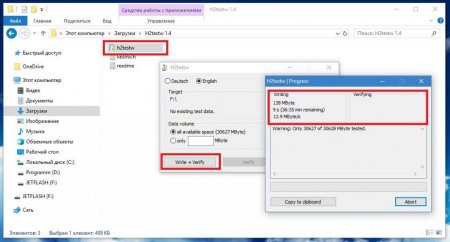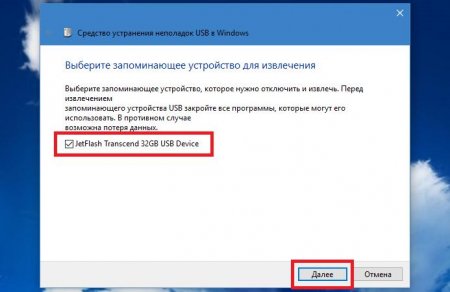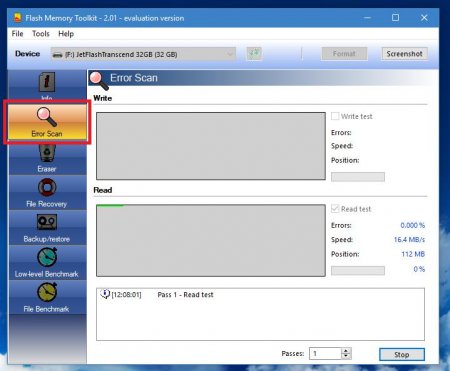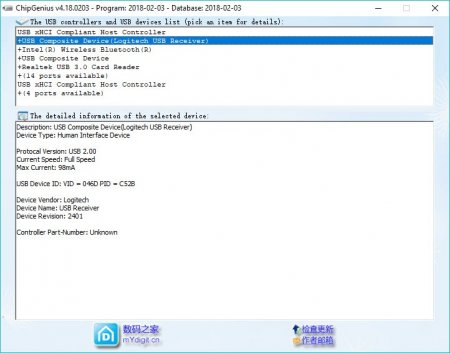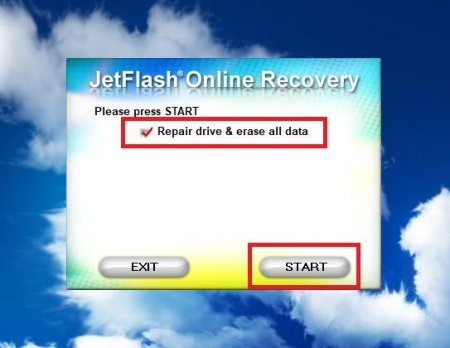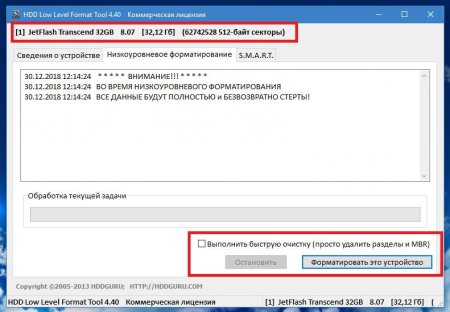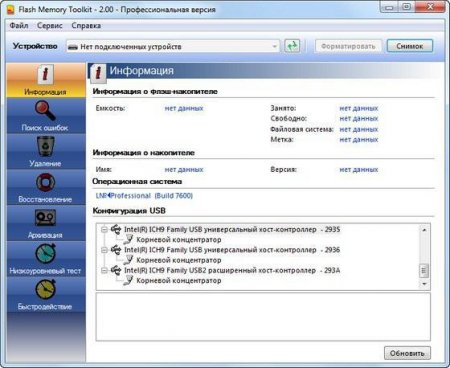Програми для тестування флешки: огляд, опис, відгуки
Популярні сьогодні знімні носії інформації в вигляді звичайних флешок і карт пам'яті, якщо порівнювати їх з застарілими дискетами або навіть з відносно новими оптичними дисками, на жаль, теж схильні до появи збоїв в роботі і всіляких помилок, не кажучи про те, що саме на них дуже люблять обгрунтовуватися різного роду небезпечні вірусні погрози. У таких ситуаціях доводиться підшукувати для себе якусь програму для тестування флешки на помилки, збійні сектора і віруси, щоб повною мірою усунути можливі проблеми. Але це тільки одна сторона медалі. А адже іноді може знадобитися перевірити працездатність пристрою в плані визначення його реальної швидкості читання/запису, показники якої виробники (чого там гріха таїти) дуже часто завищують, а реальні значення далекі від заявлених параметрів. Далі пропонується розглянути кілька найбільш популярних додатків, призначених для проведення тестів різних напрямів і оцінити їх, виходячи з авторитетних думок експертів і користувачів, які працюють з такими програмами на практиці.
Принцип використання практично всіх вузьконаправлених додатків досить простий. Вам потрібно всього лише підключити свій накопичувач до комп'ютера або ноутбука через відповідний порт USB, запустити вибраний додаток, активувати старт тестування і переглянути результати. Відразу варто сказати, що багато таких програм для тестування флешки є портативними, установки на жорсткий диск не вимагають і володіють мінімальними розмірами (а деякі взагалі складаються з одного-єдиного виконуваного файлу формату EXE).
Іноді багато фахівців рекомендують використовувати і спеціальне портативне додаток від Microsoft під назвою WinUSB. Ця програма виконує тестування при витяганні пристрою з відповідного USB-порту, після чого видає список виправлених або неминучих помилок. Але на неї, на жаль, теж не можна повністю покладатися.
Про віруси зараз не говоримо, оскільки перевірити накопичувач можна абсолютно елементарно, використовуючи для цього який-небудь портативний сканер, а іноді позбутися від загроз у вигляді файлів Autorun.inf можна і вручну, розблокувавши об'єкт за допомогою інструмента Unlocker з вибором в якості подальшої дії видалення файлу.
Основні напрямки в тестуванні флешок
Для початку коротко зупинимося на тому, які саме тести можуть знадобитися користувачам для оцінки роботи свого накопичувача, виявлення несправностей і їх виправлення. Виходячи з думки фахівців, умовно практично всі програми для тестування флешки можна розділити на кілька основних груп: перевірка заявлених виробником параметрів; тестування на предмет наявності програмних збоїв (помилок, битих секторів, працездатності контролерів і т. д.); виявлення пошкоджень з їх автоматичним усуненням; відновлення заводського стану носія за рахунок установки оригінальної заводської прошивки або форматування. Незважаючи на величезну кількість додатків для виконання всіляких перевірок, в деяких ситуаціях можна скористатися навіть засобами Windows-систем або утилітами, спеціально розробленими для цих цілей безпосередньо корпорацією Microsoft. Але спочатку давайте спробуємо перевірити, чи відповідають заявлені виробником параметри швидкості роботи накопичувача того, що користувачі спостерігають на практиці.Програми для тестування флешки за основним характеристиками
В Windows для проведення тестів такого характеру спеціалізованих інструментів немає. Для відстеження швидкості запису/читання можна використовувати тільки копіювання якогось великого файлу або групи файлів. Але і в цьому випадку ви отримаєте всього лише приблизне значення, оскільки важливу роль тут грає ще і тип встановленого на вашому комп'ютері або ноутбуці жорсткого диска. Але як же перевірити заявлену швидкість? Як свідчать відгуки користувачів в Інтернеті, для таких цілей необхідно застосовувати спеціальні програми для тестування флешки, кращими серед яких можна назвати наступні: H2testw; CheckFlash; CrystalDiskMark; Flash Memory Toolkit та ін. Остання в списку програма являє собою універсальну утиліту, призначену не лише для виконання основного тесту на продуктивність, але і на пошук помилок, швидке очищення дискового простору, створення резервних копій файлів, відновлення інформації та багато іншого.Принцип використання практично всіх вузьконаправлених додатків досить простий. Вам потрібно всього лише підключити свій накопичувач до комп'ютера або ноутбука через відповідний порт USB, запустити вибраний додаток, активувати старт тестування і переглянути результати. Відразу варто сказати, що багато таких програм для тестування флешки є портативними, установки на жорсткий диск не вимагають і володіють мінімальними розмірами (а деякі взагалі складаються з одного-єдиного виконуваного файлу формату EXE).
Засоби перевірки флешки на помилки і биті сектора у Windows-системах
Поява помилок і збоїв програмного характеру – головний бич всіх без винятку USB-накопичувачів. Але не завжди доцільно відразу ж використовувати для перевірки утиліти від сторонніх розробників, оскільки навіть в Windows для таких цілей можна знайти чимало коштів. Якщо накопичувач в системі розпізнається, але працює не так, як хотілося б, для початку можете виконати перевірку, задіявши стандартний інструмент. Однак більшість експертів саме цього інструменту не довіряють, а радять застосовувати аналогічний засіб, але з запуском з командного рядка. Мова йде про інструментарій CHKDSK, в якому можна використовувати безліч додаткових атрибутів, включаючи і перевірку і виправлення знайдених помилок (наприклад, послідовність /x/f/r).Іноді багато фахівців рекомендують використовувати і спеціальне портативне додаток від Microsoft під назвою WinUSB. Ця програма виконує тестування при витяганні пристрою з відповідного USB-порту, після чого видає список виправлених або неминучих помилок. Але на неї, на жаль, теж не можна повністю покладатися.
Сторонні програми для тестування флешки на биті сектора і помилки
Що ж стосується утиліт від сторонніх розробників, найбільш актуальними додатками для перевірки знімних носіїв на предмет наявності помилок програмного характеру або збоїв, пов'язаних з ушкодженнями секторів, є такі: CheckFlash; USB Flash Drive Tester; Flash Memory Toolkit. І тут, поза всяких сумнівів, кращою програмою для тестування флешки за даними критеріями є третя утиліта. Саме вона, на думку переважної більшості фахівців і користувачів, і дозволяє виявити збої, і усунути наслідки їх появи.Спільні дії по відновленню працездатності флешки
Нарешті, однією з найбільш частих завдань, які постають перед користувачами, є відновлення працездатності пристрою. Причин того, що флешка раптом перестала визначатися в системі, або інформація на ній стала непридатною для читання (або навіть файли просто зникли), може бути досить багато. Але найчастіше виникнення таких ситуацій пов'язано в основному з порушеннями в роботі контролерів (збої в прошивці), фізичними ушкодженнями, зміною файлової системи на нечитаний формат RAW і впливом вірусів. Саме такі збої і доведеться усувати.Про віруси зараз не говоримо, оскільки перевірити накопичувач можна абсолютно елементарно, використовуючи для цього який-небудь портативний сканер, а іноді позбутися від загроз у вигляді файлів Autorun.inf можна і вручну, розблокувавши об'єкт за допомогою інструмента Unlocker з вибором в якості подальшої дії видалення файлу.
Визначення ідентифікаторів, пошук та встановлення заводських прошивок
Для відновлення прошивки використовувати спеціально призначені для цього програми іноді не потрібно взагалі. Так, наприклад, досить спочатку визначити спеціальні ідентифікатори пристрою PID і VID (на зразок того, як в «Диспетчері пристроїв» визначаються дані для пошуку драйверів). Для цього можна скористатися невеликою програмою під назвою ChipGenius. Після цього по знайденої інформації задається пошук прошивки в Інтернеті, а потім здійснюється її завантаження на комп'ютер і ручна установка.Застосування утиліт від виробників
Потрібно звернути увагу ще й на той момент, що практично всі виробники знімних носіїв інформації постійно викладають на своїх офіційних інтернет-ресурсах спеціальні автоматизовані програми, що дозволяють виконати відновлення заводських параметрів без участі користувача. Яскравий приклад тому – додаток OnlineRecovery для накопичувачів JetFlash. До речі сказати, багато такі програми здатні працювати не тільки з окремо взятими носіями, але і дозволяють здійснювати аналогічні операції з пристроями від інших виробників. Щоб вибрати найбільш відповідну утиліту, простіше всього відразу звернутися до сайту виробника.Програми відновлення загального призначення
Якщо ж з якихось причин потрібна прошивка або програми не будуть знайдені, можна застосовувати і програми загального призначення, які здатні працювати практично з усіма відомими на сьогодні пристроями. Зрозуміло, що таких утиліт теж створено чимало, однак якщо взяти до уваги відгуки користувачів, одним з безумовних лідерів є відома програма для відновлення роботи флешки D-Soft Flash Doctor, що дозволяє усунути всі виявлені збої протягом усього лише кількох хвилин.Програми для низькорівневого форматування
Але як бути, якщо ніякі кошти для відновлення функціонування флешки результату не дали? Що б ви порадили використовувати? Як правило, відповідь очевидна! Потрібно виконати повне форматування накопичувача, але не засобами Windows, а сторонніми програмами, призначеними для так званого низькорівневого форматування. Звичайно, можна скористатися, скажімо, програмою USB Disk Storage Format Tool, в якій користувачеві потрібно виконати мінімум дій. Серед утиліт цього плану можна знайти ще дуже багато цікавого. Досить неординарно виглядає той же пакет USB Format or Flash drive Software. Так, звичайно, ці програми заслужили свою незаперечну репутацію серед найцікавіших засобів відновлення працездатності знімних девайсів. Однак, на думку більшості користувачів та експертів, найбільш простий, але в той же час найпотужнішої програмою є програма HDD Low Level Format Tool, яка здатна не тільки виконувати низькорівневе форматування або видалення завантажувальних розділів, які теоретично можуть бути присутніми на флешці, але і без праці розпізнають підключені проблемні пристрою, коли і засоби Windows, і деякі інші утиліти визначати їх відмовляються геть.Відновлення інформації
На закінчення коротко зупинимося на відновленні інформації, яка могла б бути втрачена при виникненні збоїв. Незважаючи на те що в Інтернеті дуже часто рекомендується використовувати найпростіші програми на кшталт Recuva, насправді відчутного результату ви все одно не отримаєте, оскільки більшість знайдених об'єктів буде позначено як ті, що відновленню не підлягають. Але і тут є вихід. Щоб повернути втрачені файли, краще всього скористатися найпотужнішою, на думку більшості фахівців, програмою під назвою R-Studio. Саме вона вміє в повному обсязі знаходити навіть ті об'єкти, які були видалені з флешки або карти пам'яті після повного форматування, після чого відновлює їх з фрагментів в початковий стан.Цікаво по темі

Що робити, якщо комп'ютер не бачить знімний пристрій? "Немає носія" - причини і методи вирішення проблеми
Ймовірно, дуже багато користувачів, що використовують в якості переносних пристроїв для зберігання важливої інформації флешки, карти пам'яті і

Програми для прошивки флешок. Огляд кращих програм для ремонту флешок
Флешки у вигляді знімних накопичувачів досить часто піддаються негативному фізичній і програмного впливу, внаслідок чого на самих носіях інформації
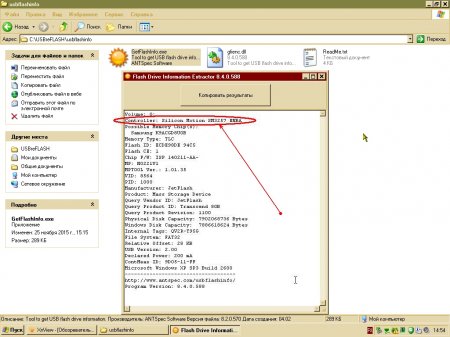
Утиліта для відновлення флешок: огляд
У Windows-системах будь-якого покоління, як відомо, хоч яка-небудь більш-менш розумна утиліта відновлення флешок і карт пам'яті при виникненні певних
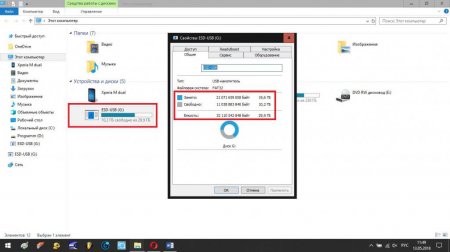
Як перевірити флешку на помилки, відформатувати пристрій і усунути найбільш часті збої?
Знімні накопичувачі у вигляді USB-флешок або карт пам'яті, які теж можна віднести до флешок, користуються небувалою популярністю. Вони мають досить
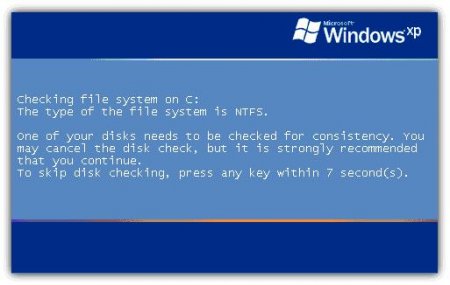
Як запустити CHKDSK? Відновлення жорсткого диска
Жорсткі диски і знімні носії інформації в достатньо високій мірі схильні до появи різного роду програмних збоїв, помилок і навіть фізичних поломок,